
PythonでSeleniumを使用してWebサイトへアクセスする場合ですが、ブラウザとしてEdgeを使用する場合の例は以前以下のような過去記事で記載しました。
先日、I.E.のサポートが終了しましたが、システムによってはI.E.でアクセスしなければというシステムもまだ残っていると思います。
今回はEdgeのI.E.モードでドライバーを設定してWebサイトへアクセスする場合に必要なブラウザ側の設定について説明します。
EdgeのI.E.モードの場合は、通常、I.E.側で以下のような設定をしておかなければなりません(すでにI.E.自体はサポート終了していますが)。
目次
1.インターネットオプションのセキュリティの保護モード有効設定
1つめは、「インターネットオプションのセキュリティの保護モード有効設定」です。
以下のように、I.E.の右上の設定(歯車マーク)の「インターネットオプション」を選択します。

次に、以下のように「セキュリティ」タブを選択します。

その中の下部にある「保護モードを有効にする」にチェックを入れます。
これを、「インターネット」、「ローカルイントラネット」、「信頼済サイト」、「制限付きサイト」の4つについて行い「OK」をクリックします。
2.インターネットオプションの詳細設定の拡張保護モード有効設定
2つ目は、「インターネットオプションの詳細設定の拡張保護モード有効設定」です。
先程と同様に、I.E.の右上の設定(歯車マーク)の「インターネットオプション」を選択します。

続いて、以下のように「詳細設定」タブを選択し、その中の「拡張保護モードを有効にする」のチェックをはずします。
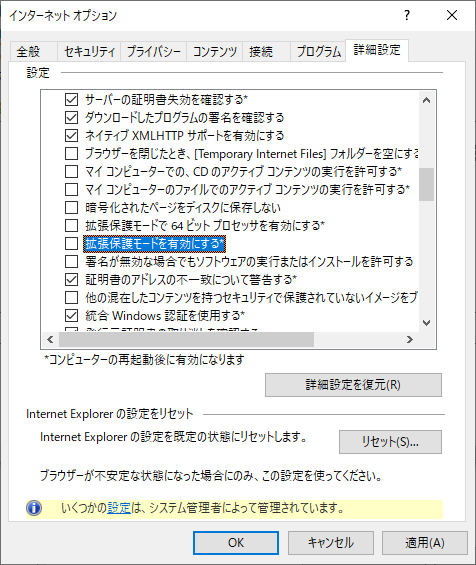
その1つ上の「拡張保護モード64ビットプロセッサ設定」も32ビット版か64ビット版かによってあわせた設定が必要とあった時もありましたが今は必要ないのではないかと思います。
3.拡大率100%設定
最後の3つ目が、拡大率の設定です。
デスクトップ上のディスプレイの設定とI.E.のブラウザの拡大率の設定の2箇所を設定します。
まず、デスクトップ上で右クリックし、ディスプレイの設定を選択すると以下のようなウインドウが表示されます。
この中の「拡大縮小とレイアウト」の拡大率の設定を「100%」にします。
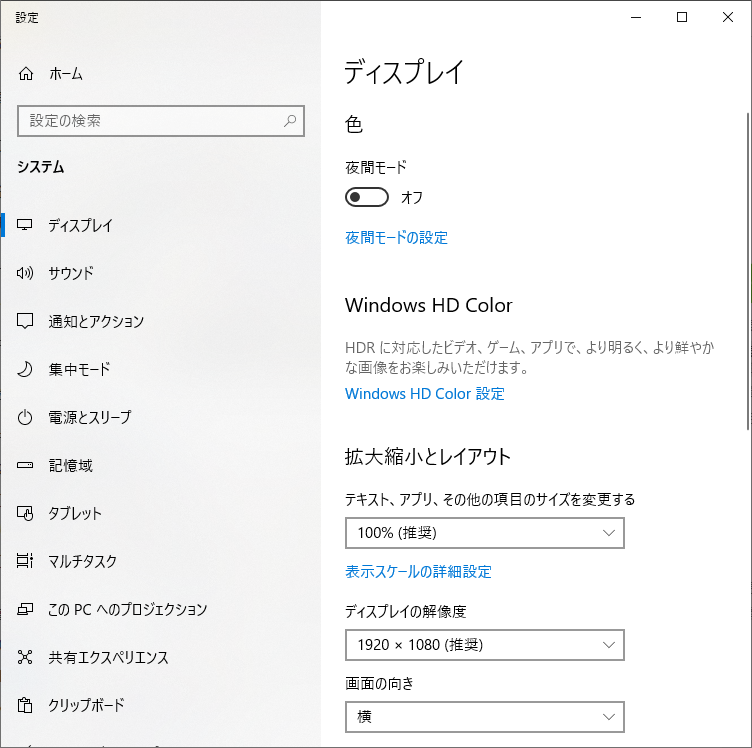
次に、I.E.の右上の設定(歯車マーク)の「拡大」を選択し100%を選択します。

これで事前準備での設定は終了です。
これらの設定に関しては、時と共に変わっていったり必要なくなっていったりしますのであくまで参考用になります。
実際に、コード記載してのドライバー設定、サイトへのアクセスを次に記載します。
関連記事:
【Python】キーボード、キー入力判定方法 - Django Girls and Boys 備忘録
【Python】keyboardライブラリでのキー入力検出に使用可能なキーの種類 - Django Girls and Boys 備忘録
【PythonからWeb操作】seleniumのインストール手順 - Django Girls and Boys 備忘録
【PythonによるExcelファイルの読み書き】PythonのダウンロードからExcelファイルの読み書きまでの一通りすべての方法 - Django Girls and Boys 備忘録
【PythonでのExcelファイル読み書き方法】ファイルオープンしているファイル(アクティブファイル)への書込方法 - Django Girls and Boys 備忘録
【Python Selenium】Webサイトのスクレイピングなどで必要なフレーム間移動方法 - Django Girls and Boys 備忘録
【Python Selenium】ブラウザ用ドライバーのダウンロードとインストール - Django Girls and Boys 備忘録
【PythonからWeb操作】selenium、各ブラウザ用ドライバーの最新バージョン確認、ダウンロード場所 - Django Girls and Boys 備忘録
【Python Selenium】新規ウインドウ追加時のウインドウ切替方法 - Django Girls and Boys 備忘録
【Python Selenium】ウインドウ表示時などでのWaitの方法、待機方法 - Django Girls and Boys 備忘録
【Python Selenium】新規ウインドウ(新規タブ)追加時のウインドウ切替方法(追加ハンドルをハンドル差異比較にて取得) - Django Girls and Boys 備忘録
【python】実行時に表示されるコンソールウインドウを非表示にする方法 - Django Girls and Boys 備忘録
【Python Selenium】Webサイトのソースコードをファイル保存する方法 - Django Girls and Boys 備忘録
【Python】キー入力によるプログラム終了処理、ループを抜けて次の処理へ移行する処理 - Django Girls and Boys 備忘録
【Python Selenium】EdgeのI.E.モード操作の事前準備での設定 - Django Girls and Boys 備忘録
【Python Selenium】EdgeのI.E.モードでブラウザ操作する場合のドライバー設定方法と簡単な起動例 - Django Girls and Boys 備忘録
【Python】キー入力によるプログラム終了処理、ループを抜けて次の処理へ移行する処理 - Django Girls and Boys 備忘録
【Python Excel】ExcelからのPython実行ファイル(アプリケーションファイル)起動方法 - Django Girls and Boys 備忘録
【Python Seleuium】ブラウザの拡大率の設定変更 - Django Girls and Boys 備忘録